Una de las mejoras que presentó Microsoft con Windows 7, fue sin duda alguna, la parte visual. Incluyó muchos efectos de video interesantes que se agruparon en Aero tema, muchos de estos son increíbles y con gran acabado, pero son realmente pesados, lo que puede colapsar a equipos de gama baja, dejando al equipo casi inutilizado.  Afortunadamente, existe la forma de desactivar Aero y poder utilizar Windows 7, en equipos de gama baja, sobre todo, los que deben migrar de XP forzosamente en el mes de Abril.
Afortunadamente, existe la forma de desactivar Aero y poder utilizar Windows 7, en equipos de gama baja, sobre todo, los que deben migrar de XP forzosamente en el mes de Abril.
Desactivando Aero en Windows 7
El primer paso que debemos dar para desactivar Aero en Windows 7, es simplemente, ir al escritorio del sistema operativo. Una vez que estemos allí ubicados, tenemos que colocar el puntero del ratón, sobre el escritorio y hacer clic derecho sobre este. Notaremos que se abre un menú emergente, en el cual debemos seleccionar la opción Personalizar.
Una vez que realicemos la acción anteriormente descrita, notaremos que se abrirá una ventana emergente, en donde nos ubicaremos en la pestaña Color de Ventana. Al hacerlo, notaremos que hay una lista de colores y que al final de dicha lista, hay un recuadro con la leyenda Habilitar Transparencia, el cual podemos marcar y desmarcar a gusto, tenemos que verificar que este cuadro esté desmarcado, guardar los cambios y regresar a la pestaña anterior.
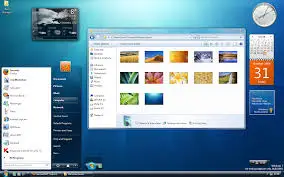
El siguiente paso es fundamental, sólo debemos seleccionar Tema de Windows Clásico y guardar los cambios. Ya hemos deshabilitado Aero en nuestro Windows, salimos de la ventana emergente y notaremos como la apariencia de nuestro sistema operativo es mucho menos atractiva y bonita, pero es altamente funcional y eficiente, que es lo que estábamos buscando con el cambio.
Existen maneras de sacar provecho a nuestro ordenador sin tener que desactivar Aero. Por ejemplo, podemos utilizarlo, siempre y cuando tengamos a la mano una memoria flash USB o disco externo la aplicación ReadyBoost, lo que nos permitirá utilizar dicho dispositivo de almacenamiento masivo como memoria RAM y mejorar el rendimiento del PC, para no tener que sacrificar gráficos en Windows 7. Tenemos que destacar que ReadyBoost viene incorporada como herramienta del sistema operativo.

En términos generales, podemos decir que personalizar Windows 7, para que funcione según nuestros propios requerimientos, es una tarea simple. Sólo se trata de organizarnos y de seleccionar las funcionalidades que deseamos que se muestren en pantalla, como por ejemplo, Aero. Ahora con este conocimiento, tendremos en nuestras manos, la posibilidad de cambiar el rendimiento de nuestro sistema.
personalmente prefiero dejarlo al estilo windows 98. potencia en estado puro y distracciones mínimas.
Lla Ise el proseso que indica para desactivar Aéreo pero abro una aplicación y de vuelve a activar que ago
Ya realizar el proseso que indica pero solo si abro una aplicación por ejem gogle. Se vuelve a activar. Que ago